

By Adela D. Louie, Son Güncelleme: 15/12/2023
Biliyorsundur Mac'te ekran kaydı nasıl başlatılır, peki ya tam tersi? Eğer hiç merak ettiysen Mac'te ekran kaydı nasıl durdurulur ve ekranınıza yetkisiz erişimi engellemek için doğru yerdesiniz.
Bu kullanıcı kılavuzu, gizliliğinizin kontrolünü elinize almak ve içeriğinizi korumak için ihtiyaç duyduğunuz bilgi ve araçları size sağlamak için hazırlanmıştır. Ekranınızın size ait kalmasını sağlamak için macOS'ta mevcut adımlar ve seçenekler konusunda size yol göstereceğiz. Dijital gizliliğinizi korumanın ve Mac'inizi güvende tutmanın sırlarını açığa çıkarırken bize katılın.
Bölüm #1: Mac'te Ekran Kaydını AnlamakBölüm #2: Mac'te Ekran Kaydı Nasıl DurdurulurBölüm #3: Mac için En İyi Ücretsiz Ekran Kaydı - FoneDog Ekran KaydediciSonuç
Mac'te ekran kaydının nasıl durdurulacağına geçmeden önce Mac'te ekran kaydını anlamamız gerekiyor. Bilgisayarınızın veya mobil cihazınızın ekranında olup biten her şeyi yakalayıp video olarak kaydetme tekniğine ekran kaydı denilebilir. İster bir sunum, ister bir yazılım gösterimi, oyunlar veya ekranda olan herhangi bir şey olsun, bilgisayarınızda olup biten her şeyin video görüntüsünü yakalama olanağı sağlar.
Mac'te ekran kaydını durdurmak için kayıt için kullandığınız araçlara veya yazılıma bağlı olarak birkaç farklı yönteminiz vardır. En yaygın senaryolar için Mac'te ekran kaydının nasıl durdurulacağına ilişkin adımlar şunlardır:
Mac'inizin klavye kısayolu (Shift + Command + 5) veya QuickTime Player, burada kayıtlarınızı durdurmaya ve yönetmeye yönelik adım adım bir kılavuz bulunmaktadır:
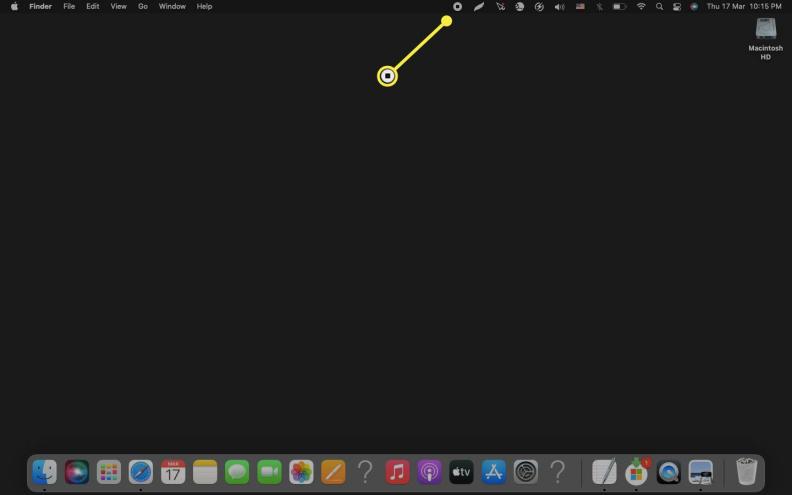
OBS Studio veya Camtasia gibi üçüncü taraf ekran kayıt yazılımlarını kullanırken aşağıdaki standart prosedürlere uyulması tavsiye edilir:
Web tabanlı bir ekran kayıt aracı kullanırken, özel prosedür seçtiğiniz hizmete bağlı olarak farklılık gösterebilir. Genel olarak bu web uygulamalarında, kullanıcı arayüzlerine entegre edilmiş özel bir "Durdur" veya "Sonlandır" düğmesi bulunur. Kaydınızı başarılı bir şekilde durdurmak için şu geniş adımları izleyin:
Belirli ekran kayıt yazılımının veya web tabanlı araçların biraz farklı arayüzlere ve prosedürlere sahip olabileceğini ancak bu genel adımların çoğu durumu kapsaması gerektiğini unutmayın. Her zaman kullandığınız kayıt araçlarının farkında olun ve benzersiz özellikler veya ayarlar için bunların belgelerini okuyun. Her durumda, ekran kaydını durdurmak genellikle basittir ve yakalanan içeriği gerektiği gibi kaydedip paylaşmanıza olanak tanır.
Mac'te ekran kaydı nasıl durdurulur kolayca? Kullanıcı dostu arayüze sahip bir kayıt cihazı olmalı ve FoneDog Ekran Kaydedici ihtiyacınız olan cevap budur. Mac için bu ücretsiz ekran kayıt programı, etkililiği ve uyarlanabilirliği tek bir pakette birleştirerek, onu farklı uzmanlık derecelerine sahip kullanıcıların tercih ettiği yazılım haline getiriyor.
Bedava indir
Windows için
Bedava indir
Normal Mac'ler için
Bedava indir
M1, M2, M3 için


Bu sınırlılıkla ücretsiz dizüstü bilgisayar ekran kaydediciile ekran içeriğinizi zahmetsizce yakalama, düzenleme ve paylaşma gücüne sahipsiniz. Çok çeşitli kayıt ihtiyaçlarını karşılayan, yüksek kaliteli içeriği kolaylıkla oluşturabilmenizi sağlayan çok yönlü ve kullanıcı dostu bir çözümdür. İster profesyonel amaçlarla ister uzmanlığınızı paylaşmak için olsun, FoneDog Ekran Kaydedici, süreci basitleştiren ve Mac ekran kayıt deneyiminizi çocuk oyuncağı haline getiren ücretsiz ekran kayıt aracıdır.
İnsanlar ayrıca okurNihai Kılavuz 101: Windows'ta Ekran Kaydı Nasıl YapılırKullanıcı Dostu Kılavuz: HP Dizüstü Bilgisayar 2023'te Ekran Kaydı Nasıl Yapılır
Sonuç olarak bilmek Mac'te ekran kaydı nasıl durdurulur Mac'inizdeki ekran kaydının kontrolünü ele almak, gizliliğin ve verilerin korunması ve etik standartlara bağlılık açısından çok önemlidir. FoneDog Screen Recorder for Mac, ekran kayıtlarınızı etkili bir şekilde yönetmek ve güvence altına almak için kullanıcı dostu, yüksek kaliteli bir çözüm sunar.
Bu çok yönlü aracı seçerek, kişisel ve profesyonel bilgilerinizi koruma ve dijital alanınızın kontrolünüz altında kalmasını sağlama konusunda kendinizi güçlendirirsiniz. Gizliliğinizden ödün vermeyin; Mac için FoneDog Screen Recorder ile kontrolü ele alın ve güvenle kaydedin.
Hinterlassen Sie einen Kommentar
Yorumlamak
Ekran kaydedicisi
Ekranınızı web kamerası ve ses ile yakalamak için güçlü ekran kaydedim yazılımı.
Popüler makaleler
/
BİLGİLENDİRİCİLANGWEILIG
/
basitKOMPLİZİERT
Vielen Dank! Merhaba, Sie die Wahl:
Excellent
Değerlendirme: 4.6 / 5 (dayalı 92 yorumlar)